安装nav2-map-server
-
在安装nav2-map-server时提示无法定位软件包,该如何解决
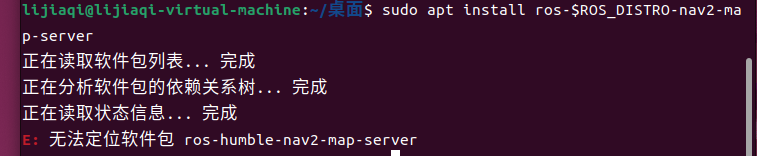
-
当你在安装
nav2-map-server时遇到“无法定位软件包”的错误,这通常意味着你的系统包管理器(如 apt-get、yum、dnf 等)的仓库中没有这个软件包。nav2-map-server是 ROS 2 Navigation 2 的一部分,它不是一个独立的、广泛可用的系统包,而是 ROS 2 生态系统中的一个组件。以下是一些步骤,可以帮助你解决这个问题:
1. 确保你安装了 ROS 2
首先,确保你已经安装了 ROS 2。
nav2-map-server是 ROS 2 Navigation 2 的一部分,因此你需要有 ROS 2 环境。2. 使用 ROS 2 的包管理器安装
由于
nav2-map-server是 ROS 2 的一个包,你应该使用 ROS 2 的包管理器apt(对于 Debian/Ubuntu 系统)或vcpkg(对于 Windows)来安装。对于大多数 Linux 用户,你可以通过以下步骤安装:对于 Debian/Ubuntu 系统:
-
设置 ROS 2 仓库:
你需要添加 ROS 2 的 apt 仓库到你的系统中。这通常涉及到添加 ROS 2 的密钥和仓库地址到你的/etc/apt/sources.list.d/目录下。具体步骤取决于你安装的 ROS 2 版本(如 Foxy, Galactic 等)。 -
更新 apt 仓库:
sudo apt update -
安装 Navigation 2 相关包:
nav2-map-server可能不是直接可安装的包名,但你可以尝试安装 Navigation 2 的元包,它会拉取所有相关的包,包括nav2_map_server。sudo apt install ros-<distro>-navigation2其中
<distro>是你的 ROS 2 发行版名称,如foxy或galactic。
3. 检查包名
如果上述方法不起作用,可能是因为包名有误。你可以通过 ROS 2 的包索引(如 ROS Index)来查找正确的包名。
4. 从源代码构建
如果包不在你的 ROS 2 发行版中,你可能需要从源代码构建它。这通常涉及到克隆 GitHub 仓库,然后使用
colcon构建系统来编译和安装。5. 检查 ROS 2 文档和社区
ROS 2 的官方文档和社区论坛(如 ROS Answers)是获取帮助的好地方。可能有其他人遇到了类似的问题,并分享了解决方案。
6. 使用 Docker
如果你不想在你的系统上直接安装 ROS 2,你可以考虑使用 Docker。ROS 2 提供了官方的 Docker 镜像,你可以很容易地从中运行 Navigation 2。
希望这些步骤能帮助你解决安装
nav2-map-server时遇到的问题!
以上为生成回答,仅供参考~
-
-
@Wish sudo apt update
-
@小鱼 @小伊 采用sudo apt update后仍然提示无法定位软件包,下是update的情况
命中:1 http://mirrors.aliyun.com/ubuntu jammy InRelease
命中:2 http://mirrors.aliyun.com/ubuntu jammy-security InRelease
命中:3 http://mirrors.aliyun.com/ubuntu jammy-updates InRelease
命中:4 http://mirrors.aliyun.com/ubuntu jammy-backports InRelease
命中:5 http://mirrors.aliyun.com/docker-ce/linux/ubuntu jammy InRelease
正在读取软件包列表... 完成
正在分析软件包的依赖关系树... 完成
正在读取状态信息... 完成
有 75 个软件包可以升级。请执行 ‘apt list --upgradable’ 来查看它们。
W: 目标 Packages (stable/binary-amd64/Packages) 在 /etc/apt/sources.list.d/archive_uri-http_mirrors_aliyun_com_docker-ce_linux_ubuntu-jammy.list:1 和 /etc/apt/sources.list.d/docker.list:1 中被配置了多次
W: 目标 Packages (stable/binary-all/Packages) 在 /etc/apt/sources.list.d/archive_uri-http_mirrors_aliyun_com_docker-ce_linux_ubuntu-jammy.list:1 和 /etc/apt/sources.list.d/docker.list:1 中被配置了多次
W: 目标 Translations (stable/i18n/Translation-zh_CN) 在 /etc/apt/sources.list.d/archive_uri-http_mirrors_aliyun_com_docker-ce_linux_ubuntu-jammy.list:1 和 /etc/apt/sources.list.d/docker.list:1 中被配置了多次
W: 目标 Translations (stable/i18n/Translation-zh) 在 /etc/apt/sources.list.d/archive_uri-http_mirrors_aliyun_com_docker-ce_linux_ubuntu-jammy.list:1 和 /etc/apt/sources.list.d/docker.list:1 中被配置了多次
W: 目标 Translations (stable/i18n/Translation-en) 在 /etc/apt/sources.list.d/archive_uri-http_mirrors_aliyun_com_docker-ce_linux_ubuntu-jammy.list:1 和 /etc/apt/sources.list.d/docker.list:1 中被配置了多次
W: 目标 DEP-11 (stable/dep11/Components-amd64.yml) 在 /etc/apt/sources.list.d/archive_uri-http_mirrors_aliyun_com_docker-ce_linux_ubuntu-jammy.list:1 和 /etc/apt/sources.list.d/docker.list:1 中被配置了多次
W: 目标 DEP-11 (stable/dep11/Components-all.yml) 在 /etc/apt/sources.list.d/archive_uri-http_mirrors_aliyun_com_docker-ce_linux_ubuntu-jammy.list:1 和 /etc/apt/sources.list.d/docker.list:1 中被配置了多次
W: 目标 DEP-11-icons-small (stable/dep11/icons-48x48.tar) 在 /etc/apt/sources.list.d/archive_uri-http_mirrors_aliyun_com_docker-ce_linux_ubuntu-jammy.list:1 和 /etc/apt/sources.list.d/docker.list:1 中被配置了多次
W: 目标 DEP-11-icons (stable/dep11/icons-64x64.tar) 在 /etc/apt/sources.list.d/archive_uri-http_mirrors_aliyun_com_docker-ce_linux_ubuntu-jammy.list:1 和 /etc/apt/sources.list.d/docker.list:1 中被配置了多次
W: 目标 DEP-11-icons-hidpi (stable/dep11/icons-64x64@2.tar) 在 /etc/apt/sources.list.d/archive_uri-http_mirrors_aliyun_com_docker-ce_linux_ubuntu-jammy.list:1 和 /etc/apt/sources.list.d/docker.list:1 中被配置了多次
W: 目标 CNF (stable/cnf/Commands-amd64) 在 /etc/apt/sources.list.d/archive_uri-http_mirrors_aliyun_com_docker-ce_linux_ubuntu-jammy.list:1 和 /etc/apt/sources.list.d/docker.list:1 中被配置了多次
W: 目标 CNF (stable/cnf/Commands-all) 在 /etc/apt/sources.list.d/archive_uri-http_mirrors_aliyun_com_docker-ce_linux_ubuntu-jammy.list:1 和 /etc/apt/sources.list.d/docker.list:1 中被配置了多次
W: 目标 Packages (stable/binary-amd64/Packages) 在 /etc/apt/sources.list.d/archive_uri-http_mirrors_aliyun_com_docker-ce_linux_ubuntu-jammy.list:1 和 /etc/apt/sources.list.d/docker.list:1 中被配置了多次
W: 目标 Packages (stable/binary-all/Packages) 在 /etc/apt/sources.list.d/archive_uri-http_mirrors_aliyun_com_docker-ce_linux_ubuntu-jammy.list:1 和 /etc/apt/sources.list.d/docker.list:1 中被配置了多次
W: 目标 Translations (stable/i18n/Translation-zh_CN) 在 /etc/apt/sources.list.d/archive_uri-http_mirrors_aliyun_com_docker-ce_linux_ubuntu-jammy.list:1 和 /etc/apt/sources.list.d/docker.list:1 中被配置了多次
W: 目标 Translations (stable/i18n/Translation-zh) 在 /etc/apt/sources.list.d/archive_uri-http_mirrors_aliyun_com_docker-ce_linux_ubuntu-jammy.list:1 和 /etc/apt/sources.list.d/docker.list:1 中被配置了多次
W: 目标 Translations (stable/i18n/Translation-en) 在 /etc/apt/sources.list.d/archive_uri-http_mirrors_aliyun_com_docker-ce_linux_ubuntu-jammy.list:1 和 /etc/apt/sources.list.d/docker.list:1 中被配置了多次
W: 目标 DEP-11 (stable/dep11/Components-amd64.yml) 在 /etc/apt/sources.list.d/archive_uri-http_mirrors_aliyun_com_docker-ce_linux_ubuntu-jammy.list:1 和 /etc/apt/sources.list.d/docker.list:1 中被配置了多次
W: 目标 DEP-11 (stable/dep11/Components-all.yml) 在 /etc/apt/sources.list.d/archive_uri-http_mirrors_aliyun_com_docker-ce_linux_ubuntu-jammy.list:1 和 /etc/apt/sources.list.d/docker.list:1 中被配置了多次
W: 目标 DEP-11-icons-small (stable/dep11/icons-48x48.tar) 在 /etc/apt/sources.list.d/archive_uri-http_mirrors_aliyun_com_docker-ce_linux_ubuntu-jammy.list:1 和 /etc/apt/sources.list.d/docker.list:1 中被配置了多次
W: 目标 DEP-11-icons (stable/dep11/icons-64x64.tar) 在 /etc/apt/sources.list.d/archive_uri-http_mirrors_aliyun_com_docker-ce_linux_ubuntu-jammy.list:1 和 /etc/apt/sources.list.d/docker.list:1 中被配置了多次
W: 目标 DEP-11-icons-hidpi (stable/dep11/icons-64x64@2.tar) 在 /etc/apt/sources.list.d/archive_uri-http_mirrors_aliyun_com_docker-ce_linux_ubuntu-jammy.list:1 和 /etc/apt/sources.list.d/docker.list:1 中被配置了多次
W: 目标 CNF (stable/cnf/Commands-amd64) 在 /etc/apt/sources.list.d/archive_uri-http_mirrors_aliyun_com_docker-ce_linux_ubuntu-jammy.list:1 和 /etc/apt/sources.list.d/docker.list:1 中被配置了多次
W: 目标 CNF (stable/cnf/Commands-all) 在 /etc/apt/sources.list.d/archive_uri-http_mirrors_aliyun_com_docker-ce_linux_ubuntu-jammy.list:1 和 /etc/apt/sources.list.d/docker.list:1 中被配置了多次 -
您遇到的问题是由于 Docker CE 的软件源在
/etc/apt/sources.list.d/目录下被配置了多次,具体是在archive_uri-http_mirrors_aliyun_com_docker-ce_linux_ubuntu-jammy.list和docker.list这两个文件中。这种重复配置会导致 apt 警告并可能影响包的管理和更新。为了解决这个问题,您可以按照以下步骤操作:
-
检查并删除重复的软件源配置:
打开终端,并使用文本编辑器(如 nano 或 vim)编辑这两个文件,查看并比较它们的内容。sudo nano /etc/apt/sources.list.d/archive_uri-http_mirrors_aliyun_com_docker-ce_linux_ubuntu-jammy.list sudo nano /etc/apt/sources.list.d/docker.list查看这两个文件是否包含相同的 Docker CE 仓库地址。如果是,您可以考虑删除其中一个文件(通常保留您信任或更新更频繁的源)。例如,如果您想保留阿里云的源,可以删除
docker.list:sudo rm /etc/apt/sources.list.d/docker.list或者,如果您想保留
docker.list中的源,可以删除archive_uri-http_mirrors_aliyun_com_docker-ce_linux_ubuntu-jammy.list:sudo rm /etc/apt/sources.list.d/archive_uri-http_mirrors_aliyun_com_docker-ce_linux_ubuntu-jammy.list -
更新软件源并尝试安装软件包:
在删除了重复的软件源后,运行以下命令来更新您的软件包列表,并尝试再次安装您需要的软件包:sudo apt update sudo apt install <包名>将
<包名>替换为您要安装的软件包的名称。 -
检查是否还有其他问题:
如果更新和安装过程中仍然遇到问题,请检查是否有其他软件源或配置问题。您可以使用apt-cache search命令来搜索您想要安装的软件包是否存在于当前的软件源中。apt-cache search <搜索词>这将列出所有包含搜索词的软件包。
通过以上步骤,您应该能够解决由于软件源重复配置导致的问题,并成功安装所需的软件包。如果问题仍然存在,请检查您的网络连接或联系软件源的管理员以获取更多帮助。
以上为生成回答,仅供参考~
-